Hundfotografier utomhus kan se fantastiska ut, men ofta ser man vid en närmare titt små störningar som påverkar helhetsbilden. Av denna anledning är utvidgade retuscherings-tekniker oumbärliga för att uppnå önskade resultat. I den här guiden lär du dig steg för steg hur du med Photoshop kan ta bort störande element och höja bilderna till en ny nivå. Varje bild har sina specifika utmaningar, och rätt verktyg vid rätt tid är avgörande för din retuschs framgång.
Viktigaste insikter
- Användningen av reparationspenseln och kopieringsstämplen är grundläggande för bildretuschering.
- Resultat av hög kvalitet kräver ofta tålamod och precision.
- Att arbeta med olika referenspunkter kan minimera färgförskjutningar.
Steg-för-steg-instruktion
Först och främst är det viktigt att optimera din arbetsmiljö. Se till att du arbetar med rätt zoom-nivåer för att kunna utföra precisa retuscheringar. Jag rekommenderar att börja med minst 300 %.
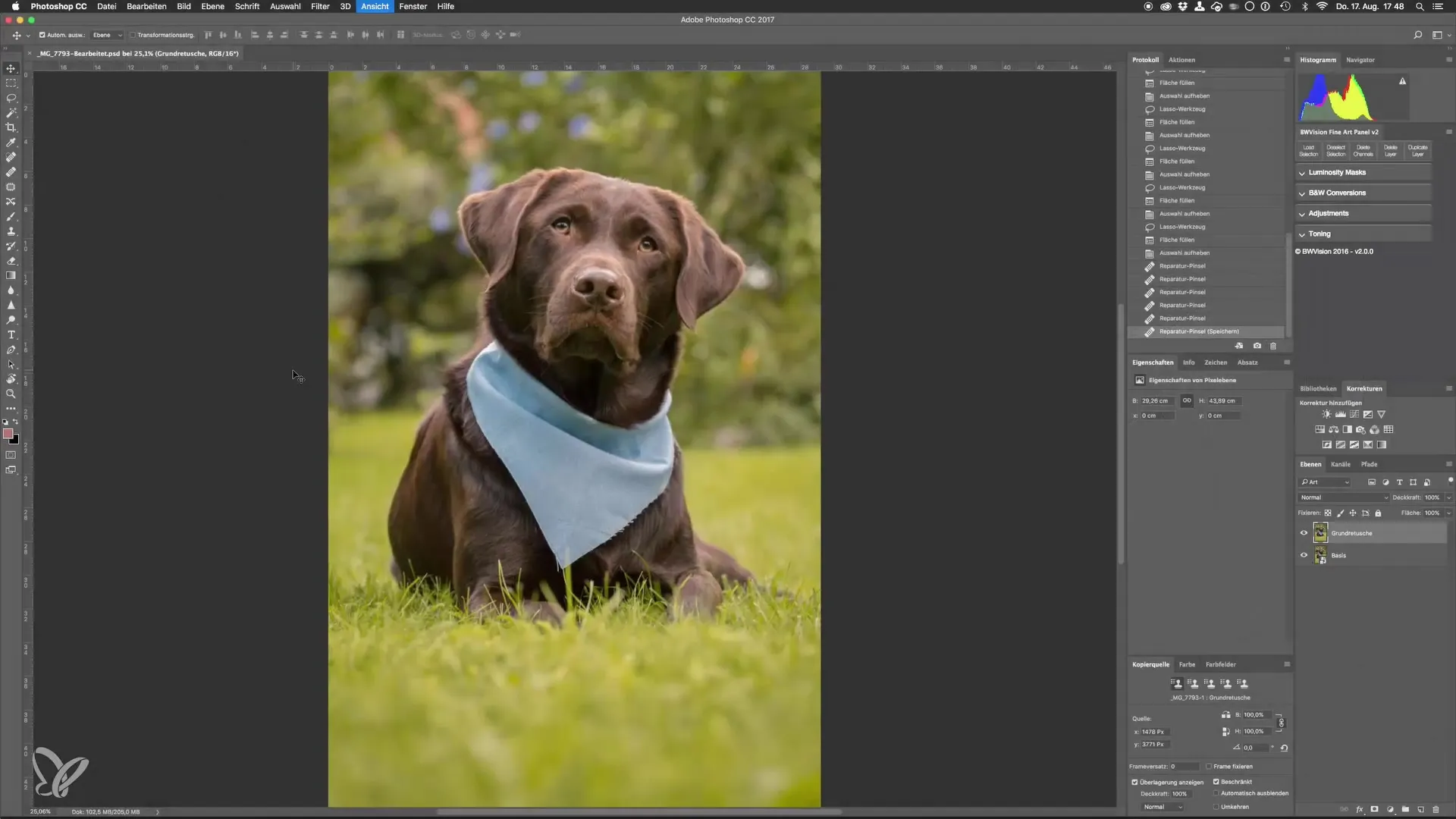
När du har förberett miljön börjar vi med att ta bort störande trådar eller element från bilden. Ett av de bästa alternativ är det innehållsbaserade fyllnadsverktyget. Med det kan du generellt effektivt ta bort störande objekt från bilden. Börja med att tillämpa verktyget och se till att du vet vilka områden som ska tas bort.
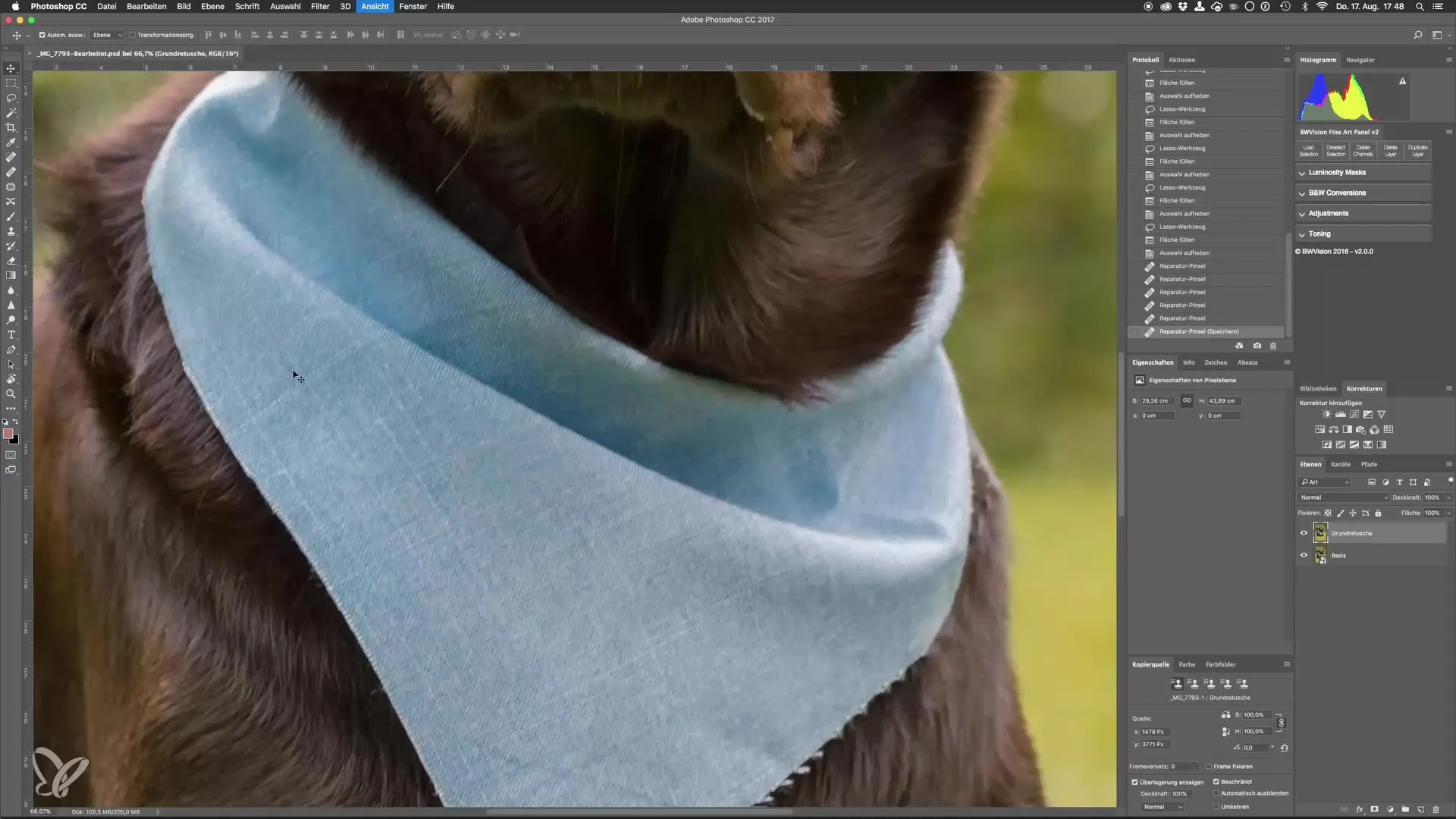
För att kunna arbeta ännu mer exakt måste du använda en hög zoomfaktor vid detta steg. Anledningen till detta är att du kan arbeta mer specifikt i de drabbade områdena. Det är avgörande att du noggrant avgränsar dessa områden för att uppnå ett optimalt resultat.
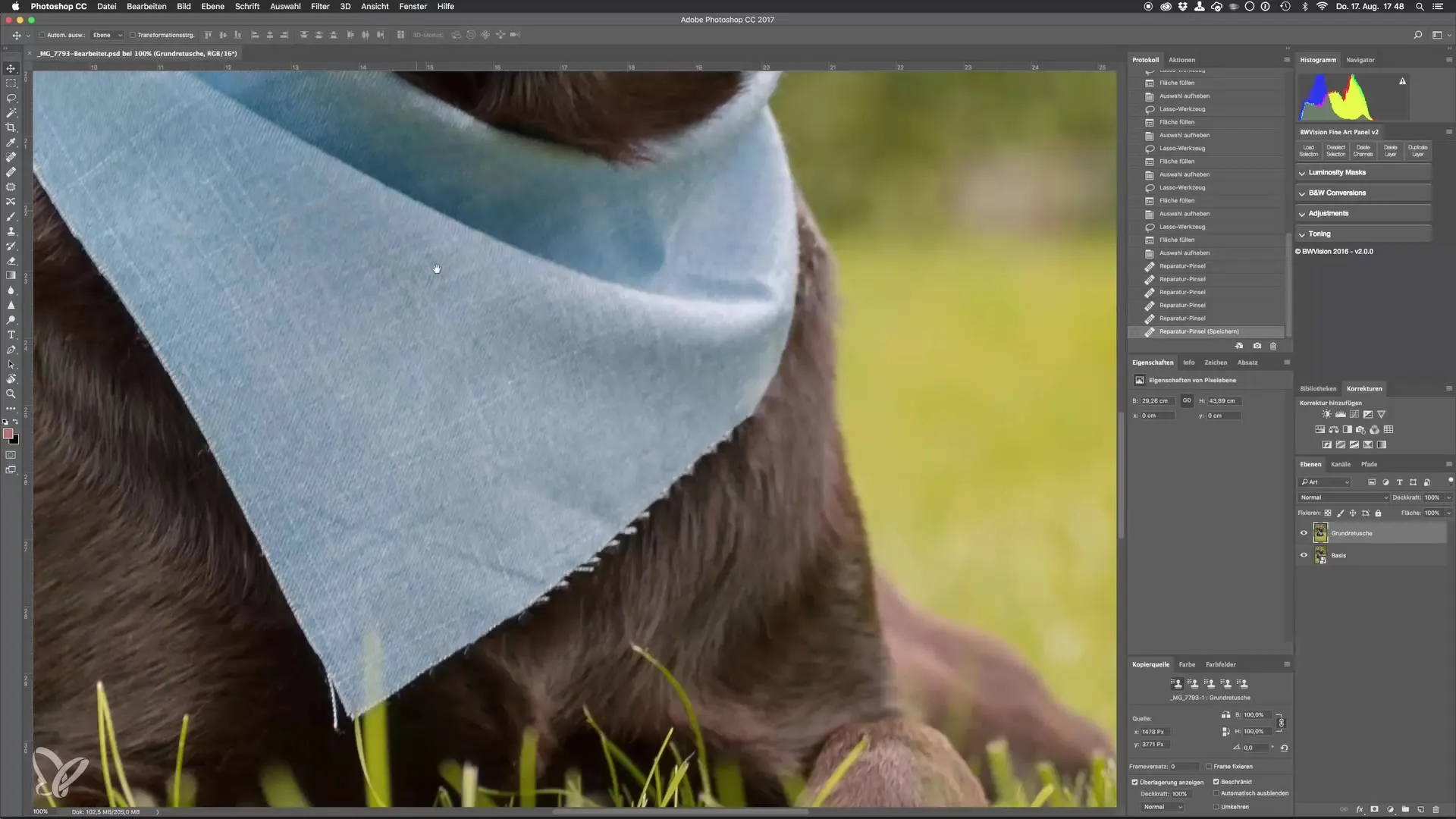
Efter att du har gjort de första försöken upptäcker du att resultatet ofta inte är optimalt. Här kommer valet av rätt verktyg in i bilden. Du har möjlighet att använda reparationspenseln eller kopieringsstämplen. Först provar vi reparationspenseln. Tryck på "J" på ditt tangentbord för att välja reparationspenseln.
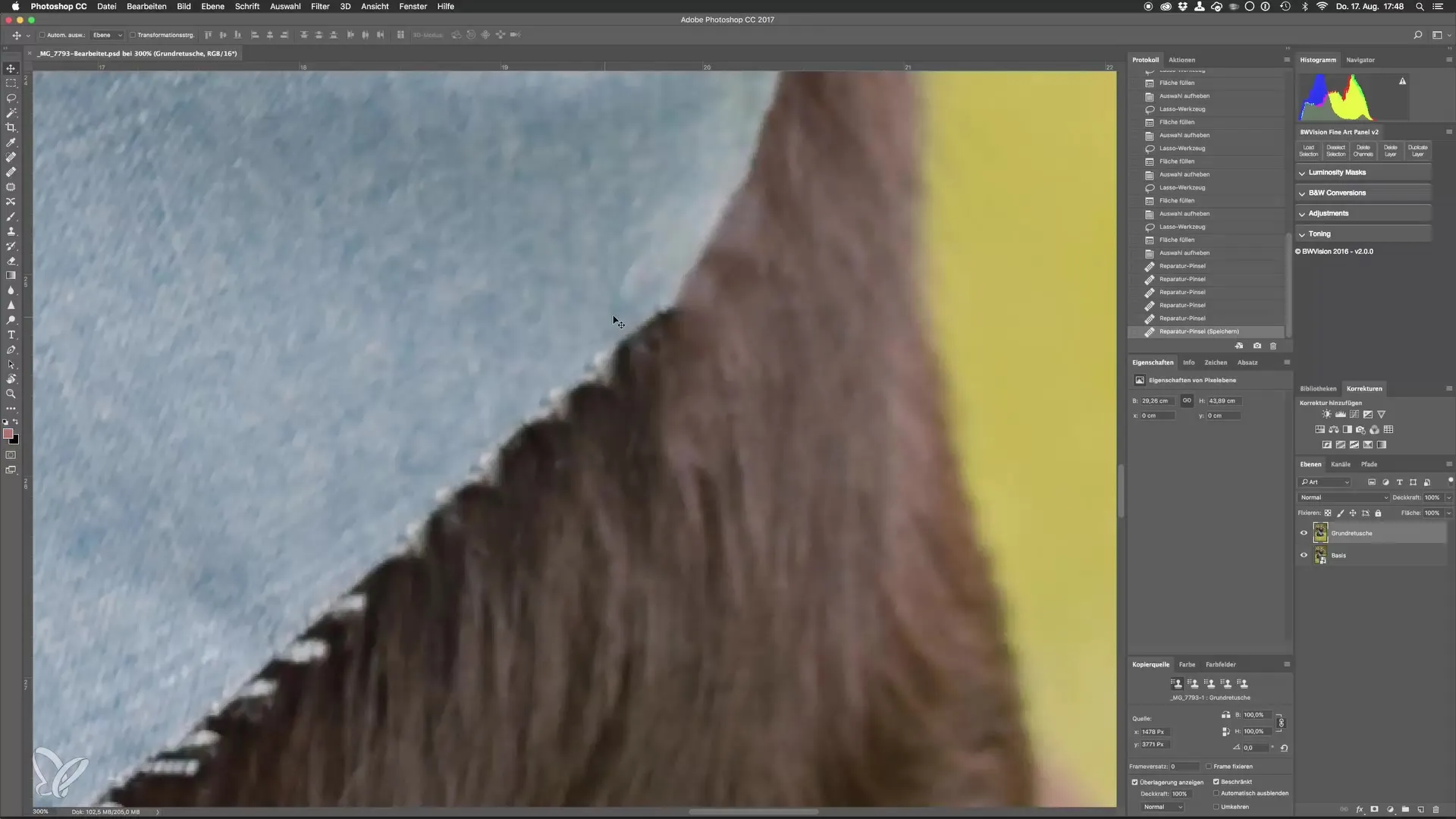
När du arbetar med reparationspenseln är det viktigt att välja en lämplig referenspunkt. Detta kan vara en kant eller ett område som har liknande färger. Se till att kanten och böjningen av referensområdet tas väl över. Försök att förlora så få detaljer som möjligt, vilket ofta kräver tålamod.
Om du märker att färgförskjutningar uppstår, måste en efterbearbetning ske efteråt. Ofta måste du justera färgerna för att uppnå den önskade naturliga bilden. Dessa efterkorrigeringar är en oundviklig del av arbetet med Photoshop.
En annan viktig punkt är att du alltid bör välja en ny referenspunkt för att minimera färgförskjutningar och skapa rena kanter. Se till att du arbetar på hög zoom-nivå så att övergångarna inte syns. Om det behövs kan en korrigering utifrån hjälpa till att bevara bildintegriteten.
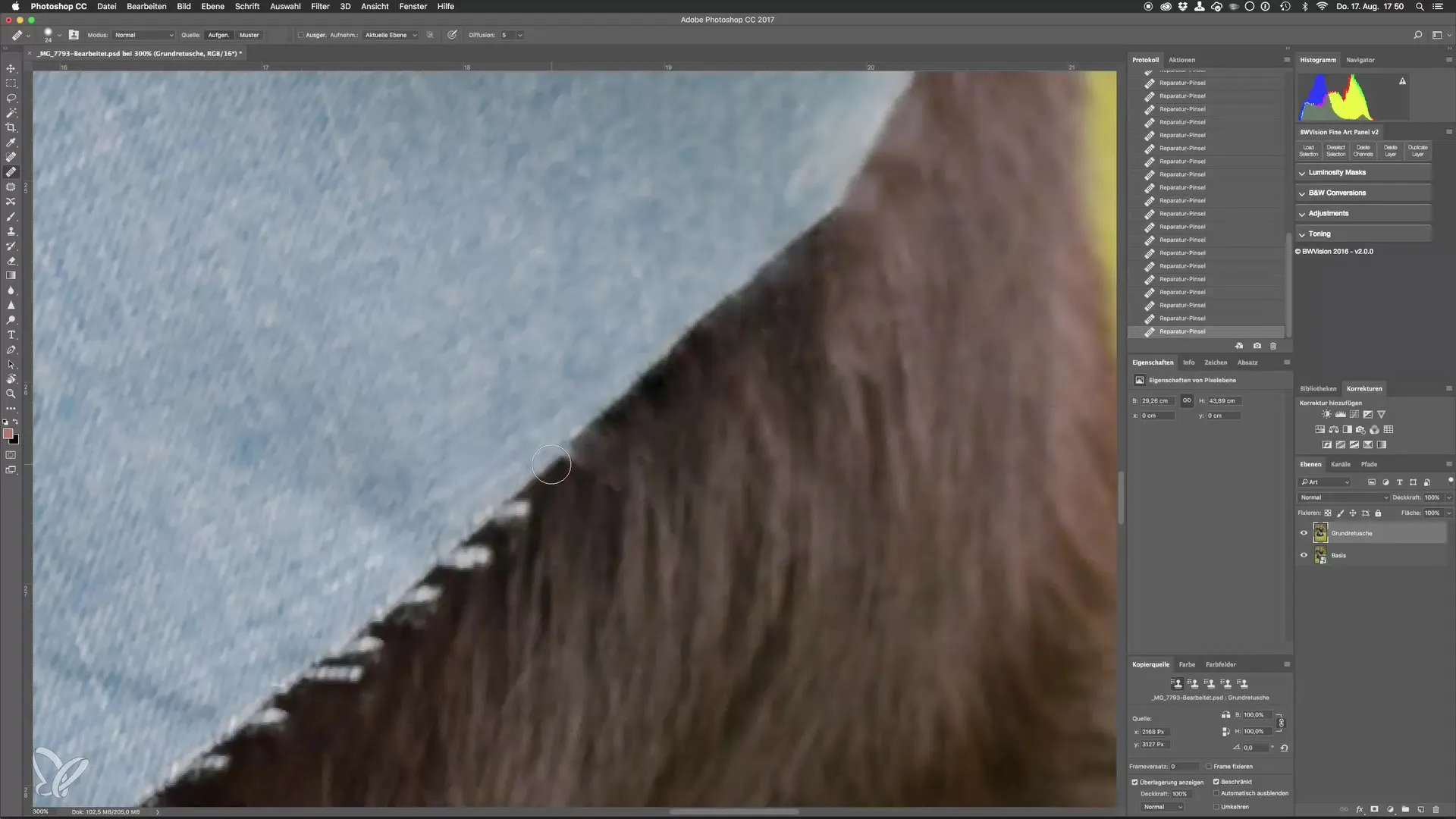
När du ser en störande tråd eller ett liknande element, se till hur noggrant du börjar. Ibland är det fördelaktigt att förkorta störande element något i förväg för att underlätta retuscheringen. På så sätt kan du arbeta effektivt och ta bort området på bästa sätt.

Använd gärna större penslar och referenspunkter för att bearbeta färgförskjutningar mer effektivt. Detta ger dig fördelen av att inte bara kunna utföra finarbetet, utan också snabbt ta bort grövre ställen helt och hållet.
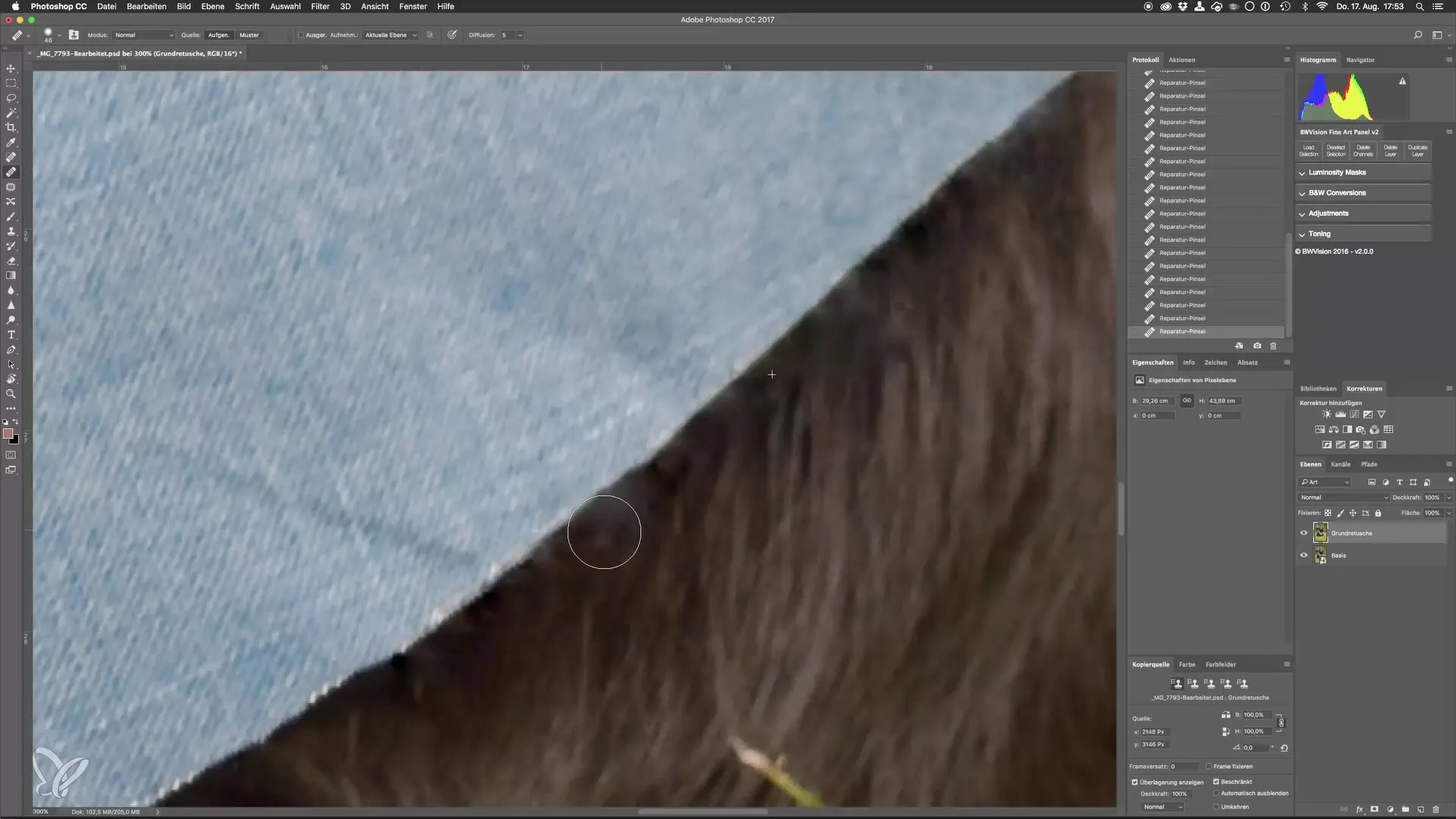
För att se slutresultatet, jämför före och efter efter bearbetningen av din bild. Denna typ av jämförelse visar dig hur mycket renare och mer precis bilden har blivit. Photoshop erbjuder många möjligheter som Lightroom ofta inte kan tillhandahålla.
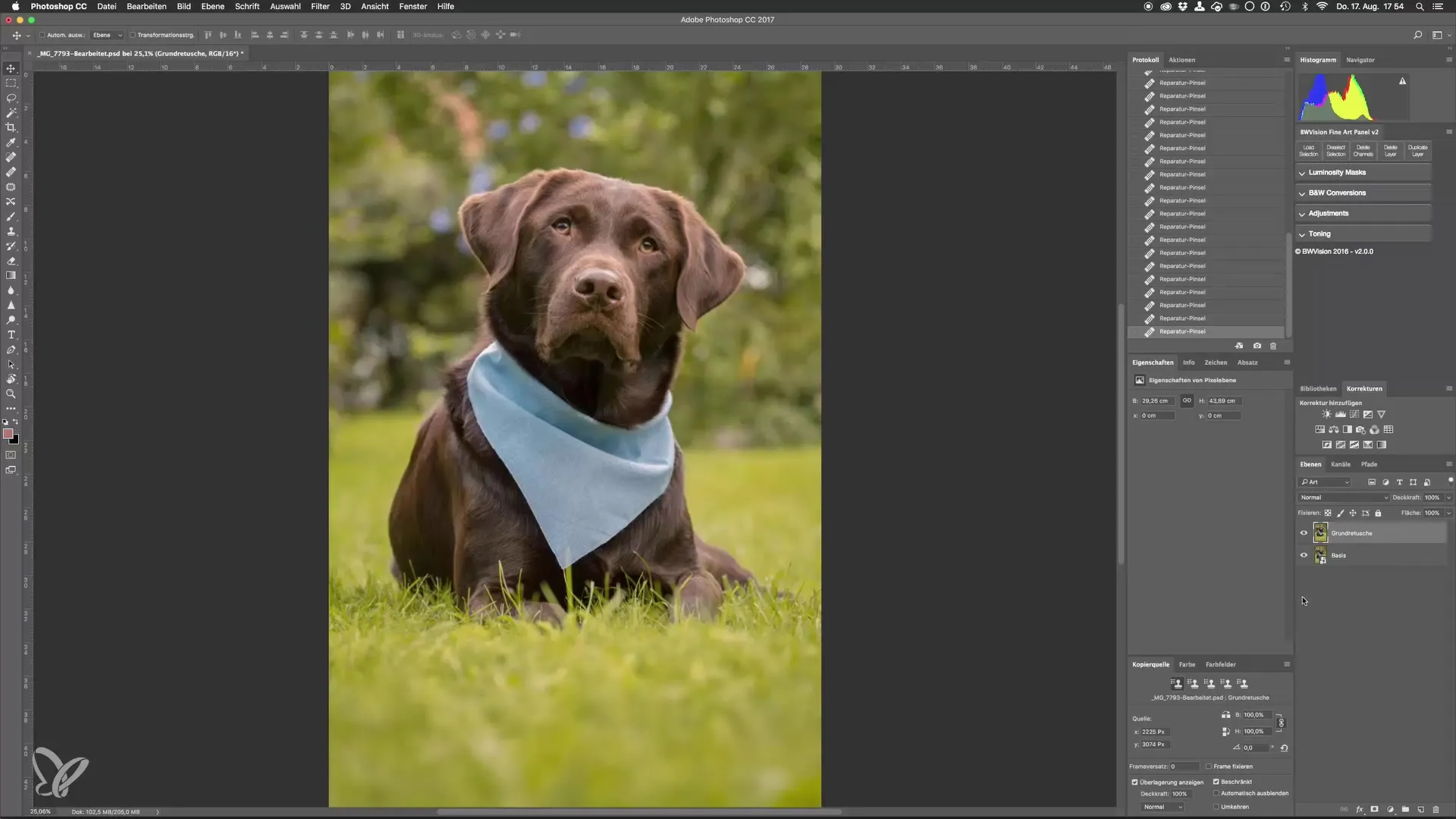
Sammanfattning - Steg för steg till perfekta hundfotografier: Utvidgade retuscherings-tekniker för utomhusbruk
Utvidgade retuscherings-tekniker är oumbärliga för bearbetningen av hundfotografier. Med tålamod och rätt val av verktyg kan du effektivt ta bort störande element och göra värdefulla färgjusteringar. Genom att kombinera anpassningar av referenspunkter och användning av reparationspenseln blir din efterbearbetning framgångsrik.
Vanliga frågor
Vad är en reparationspensel och hur använder jag den?Reparationspenseln är ett verktyg i Photoshop som tar bort störande element i en bild genom att överföra pixlar från en vald källa. Välj penseln och bestäm en lämplig referenspunkt.
Hur kan jag korrigera färgförskjutningar efter retuscheringen?Efter retuscheringen kan du justera färgerna i Photoshop genom att använda verktygen för färgkorrigering för att säkerställa att övergångarna förblir mjuka och naturliga.
Varför är det viktigt att arbeta med hög zoom-nivå?En hög zoom-nivå möjliggör en mer exakt bearbetning, så att detaljer kan kontrolleras bättre och oönskade element säkert kan tas bort.
Vad är skillnaden mellan reparationspenseln och kopieringsstämplen?Reparationspenseln tar färger och texturer från omgivningen, medan kopieringsstämplen kopierar ett exakt område från en källa och klistrar in det på en annan plats.
Finns det tips för att snabba upp arbetet med Photoshop?Använd kortkommandon och arbeta i lager för att göra din retusch mer effektiv och snabbt ställa in justeringar.


